Hogyan rögzítsük az értekezleteket a Join.me webhelyen, mások értesítése nélkül vagy anélkül
Ülést kell rögzítenie a Join.me webhelyen? Ez a cikk három egyszerű módszert mutat be a Join.me videó és hang rögzítésére a számítógépén. Ha megjegyzéseket szeretne hozzáadni és a legjobb kimeneti minőséget szeretné elérni, akkor egy külső gyártótól származó videofelvevőt kell használnia. Vagy használhat online képernyőrögzítőt a Join.me találkozók ingyenes rögzítésére. Igaz, hogy a Join.me képes rögzíteni az értekezletről készült videót. Ha feliratkozik a Join.me Pro vagy a Business alkalmazásra, nyomon követheti az értekezletet magában a Join.me-ben. Bármi, csak olvassa el és válassza ki a kívánt Join.me felvételi módszert.
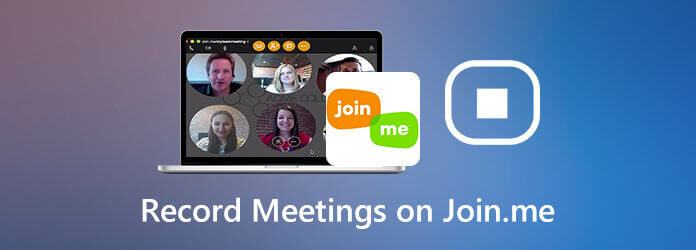
Ajánlott használni Blu-ray főképernyő-felvevő a legjobb Join.me felvevő szoftver, különösen a Join.me Lite előfizetők számára. A Join.me Lite verzió korlátozott. Nincs rögzítés és webkamerás adatfolyam támogatás. Csak alapvető eszközök állnak rendelkezésre. Szerencsére megkerülheti a Join.me korlátjait, és itt veszteségmentesen rögzítheti a Join.me találkozóit.
1 lépésIngyenesen letölthető, telepíthető és elindítható a Blu-ray Master Screen Recorder. A Join.me találkozó rögzítéséhez válassza a lehetőséget Videó a fő felületen.

2 lépésRajzoljon a Join.me felületre a képernyőfelvétel területének beállításához. Engedélyezze Rendszer Sound más résztvevők Join.me hangjának rögzítéséhez. Közben engedélyezze Mikrofon hogy hangot rögzítsen egy értekezletről a Join.me webhelyen.

3 lépésKattints REC hogy elkezdje a felvételt a Join.me oldalon. Kattintson újra erre a gombra a Join.me találkozó felvételének leállításához. Ban,-ben Preview ablakban kattintson játszani a rögzített Join.me videó előnézetének megtekintéséhez. A mellékelt videolejátszóval kivághatja a nem kívánt videoklipeket. Az utolsó lépés a kattintás Megtakarítás. Most MP4 formátumban rögzített Join.me találkozó videót kaphat. (Megtalálja MP4 felvevő itt)

Az is jó választás, ha találkozókat rögzítünk a Join.me oldalon Blu-ray Master Ingyenes képernyő-felvevő. Az ingyenes képernyőfelvételi funkció lehetővé teszi a felhasználók számára, hogy videót és hangot rögzítsenek a Join.me-ről WMV formátumba. Bár a többi szerkesztési szolgáltatás nem érhető el.
1 lépésLátogassa meg az online webhelyet. Kattintson a gombra Indítsa el a szabadrögzítőt és gyorsan töltse le az indítót.

2 lépésVálassza ki a rögzíteni kívánt területet. Állítsa be a bemeneti hangforrást a gombbal Rendszer Sound és a Mikrofon.

3 lépésKattints REC amikor csak akarja, elkezdjen értekezletet rögzíteni a Join.me webhelyen. A Join.me felvétele után kattintson a gombra megáll a felvételi fájl befejezéséhez és mentéséhez.

A Join.me Pro és Business előfizetők számára közvetlenül rögzíthet hangot és képernyőt a Join.me segítségével. A Join.me webhelyen történő felvétel után szabadon megoszthatja, letöltheti vagy törölheti az értekezlet felvételét.
1 lépésTöltse le a Join.me oldalt. Ezután kezdjen egy értekezletet a Join.me-ben a szokásos módon.
2 lépésVálassza ki a három pontot Több ikon. választ Rekord listájáról. A Join.me felvétel megkezdése előtt értesítjük az összes résztvevőt.
3 lépésválaszt Állítsa le a felvételt amikor a Join.me értekezlet véget ér.
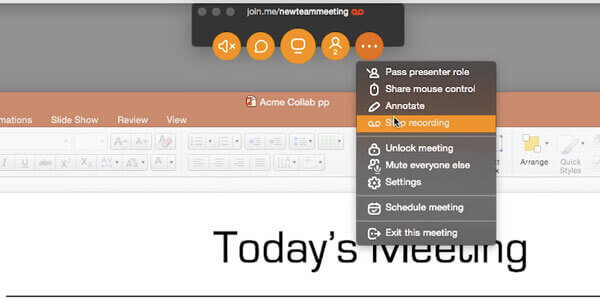
Hol található a rögzített Join.me videó?
Jelentkezzen be Join.me-fiókjába. Ban,-ben Találkozásaim lapon választhat felvételek hogy hozzáférhessen az összes rögzített Join.me értekezletéhez.
Felveheti a Join.me találkozókat telefonon?
Igen. Csak töltse le a Join.me alkalmazást okostelefonjára. Győződjön meg arról, hogy feliratkozott-e a Join.me Pro vagy az üzleti tervre. Később rögzíthet egy értekezletet a Join.me alkalmazásban, a fentiek szerint.
Lehetséges titokban rögzíteni a Join.me találkozókat?
Igen. Csak az alapértelmezett Join.me felvételi funkció értesíti a többieket. Futtathatja a Blu-ray Master programot és annak ingyenes online képernyőrögzítőjét, hogy mások tudta nélkül rögzítsen a Join.me webhelyen.
Összességében 3 különböző módon rögzítheti a találkozókat a Join.me oldalon. Az első két módszer titkosan rögzítheti a Join.me találkozókat. Ha nem bánja, hogy a Join.me másokat értesít, használhatja a beépített rögzítési funkcióját is. Vagy letöltheti a Blu-ray Master Screen Recorder ingyenes verzióját, és kipróbálhatja.
Több Reading
Mi a teendő az OBS Game Capture fekete képernyőjének rögzítéséhez rögzítés közben
Szeretné tudni, hogyan lehet kijavítani az OBS fekete képernyőjét rögzítés közben? Csak jó helyre jöttél. Itt vannak működőképes OBS rögzítési fekete képernyő hibaelhárítási módszerek és egy alternatíva a játékrekorderhez.
Megoldások a Movavi képernyő-rögzítési problémák megoldására
A Movavi Screen Capture elakad bizonyos problémákban? Ez a bejegyzés a Movavi Screen Capture használatakor a rögzítés során felmerülő hangproblémák megoldására vonatkozó részletes megoldásokat tartalmazza.
A képrögzítés nem jeleníti meg a fotókat vagy az összes fotót? Hogyan javítható?
Találkozott olyan képrögzítéssel, amely nem mutatja a fényképeket vagy az összes fotót az iPhone készüléken? Ez a bejegyzés bemutatja a képalkotás teljes megoldását, amely nem ismeri fel az iPhone problémáját.
4 legjobb intelligens TV beépített DVD-lejátszóval - TV DVD-kombók
Van-e beépített intelligens tévé DVD-lejátszóval? Mi a legjobb TV beépített DVD-lejátszóval? Készít a Samsung TV DVD kombó készletet? Ez a bejegyzés felsorolja a 4 legjobb intelligens tévét beépített DVD-lejátszóval, amelyek közül választhat.